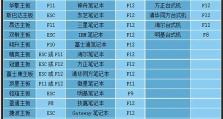联想笔记本电脑镜像安装教程(详细教你如何使用联想笔记本电脑进行镜像安装)
随着技术的不断发展,越来越多的用户选择使用镜像安装来重装或升级他们的联想笔记本电脑。镜像安装不仅可以节省时间,还可以确保系统的稳定性和一致性。本文将详细介绍如何使用联想笔记本电脑进行镜像安装,以帮助读者轻松完成安装过程。

准备工作
1.检查设备完整性
在开始之前,确保您的联想笔记本电脑和所需的设备都完好无损。这包括一个可靠的电源适配器、一个可用的USB闪存驱动器和合适的镜像文件。
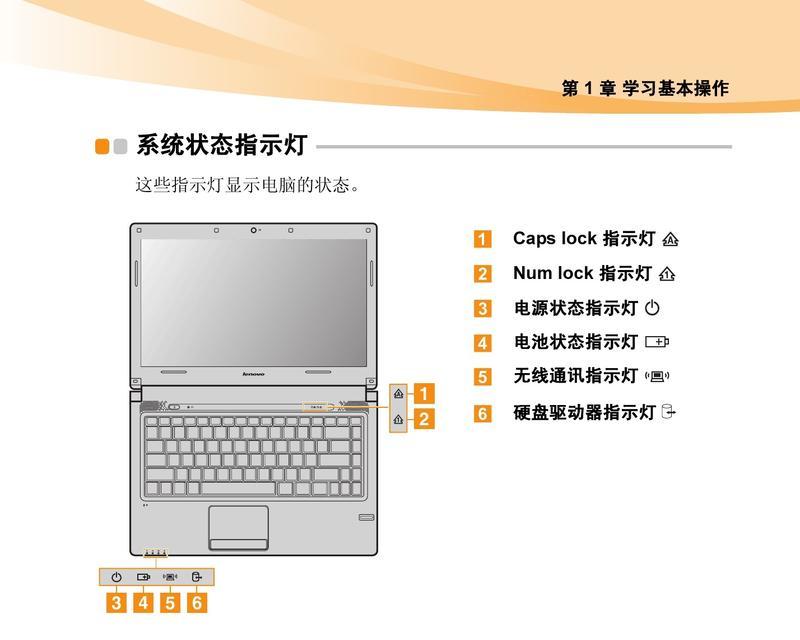
2.备份重要数据
镜像安装将格式化您的硬盘并重新安装操作系统,因此在开始之前,请务必备份您的重要数据。这可以通过将数据复制到外部存储设备或云存储服务中来完成。
创建启动盘
1.下载镜像文件
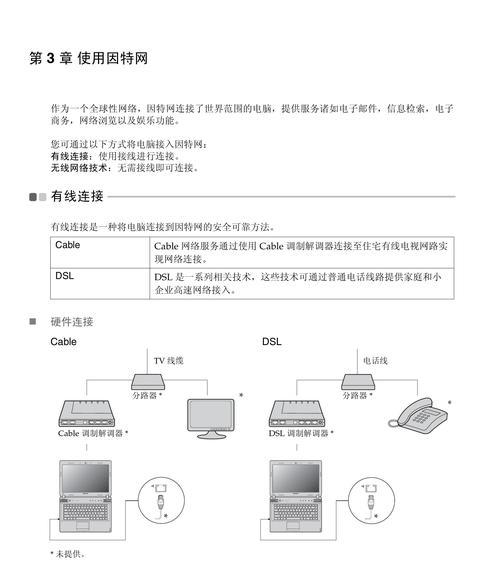
在开始创建启动盘之前,您需要下载适用于您的联想笔记本电脑的镜像文件。您可以在联想官方网站或其他可靠的下载平台上找到合适的镜像文件。
2.格式化USB闪存驱动器
插入您的USB闪存驱动器,并确保其中不含有重要数据。在计算机中打开磁盘管理工具,选择您的USB闪存驱动器,并将其格式化为FAT32文件系统。
3.使用镜像刻录工具
下载并安装一个可靠的镜像刻录工具,如Rufus或WindowsUSB/DVD下载工具。打开该工具,选择镜像文件和USB闪存驱动器,并按照工具的指示创建启动盘。
启动并安装系统
1.进入BIOS设置
将启动盘插想笔记本电脑的USB端口,并重启电脑。在联想的启动画面出现时,按下相应的按键(通常是F2、F12或Del键)进入BIOS设置界面。
2.调整启动顺序
在BIOS设置界面中,找到启动选项,并将USB设备设置为第一启动选项。然后保存更改并退出BIOS设置界面。
3.开始安装系统
在重启后,您的联想笔记本电脑将从USB启动盘启动。按照屏幕上的提示进行操作,选择适当的语言和安装选项,并开始安装系统。
完成安装和设置
1.安装过程
等待安装过程完成,这可能需要一些时间。在此过程中,请不要关闭电源或移除USB启动盘。
2.设置系统配置
安装完成后,您将被要求设置一些系统配置,如用户账户和网络连接。按照提示完成配置,确保您输入准确的信息。
3.更新和驱动程序安装
在完成系统设置后,立即进行系统更新以获取最新的安全性和功能性补丁。同时,安装联想官方网站提供的最新驱动程序,以确保硬件的正常运行。
通过本文提供的详细教程,您现在应该已经学会了如何使用联想笔记本电脑进行镜像安装。请记住,在进行任何操作之前,备份您的重要数据,并仔细阅读并遵循各个步骤。如果您遇到任何问题,请参考联想官方网站提供的进一步支持和帮助。祝您安装成功!